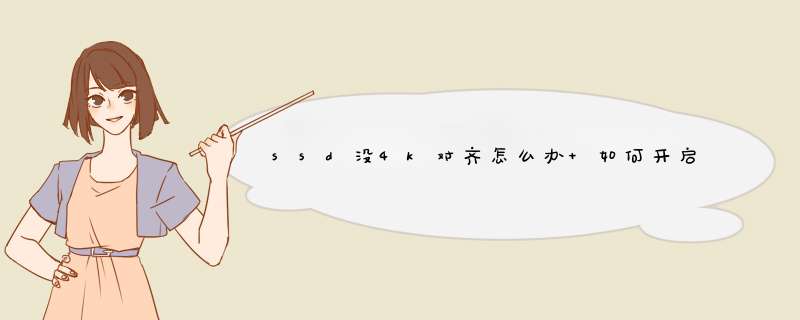
2、安装系统时对齐:用Win7安装光盘进行安装的时,使用安装过程中的分区方式进行分区,只是产生100M的隐藏小分区用于存储页面启动文件。
3、使用DiskGenius来进行对齐:首先,选择硬盘并建立分区。其次,选择系统盘为主分区,文件分配表类型为NTFS,并将对齐到下列扇区的整数倍的勾打上,扇区数选409最后,点击确定,DiskGenius系统d出“确定要保存对分区表的所有更改吗?所做的更改将立即生效。”点击“是”,d出“是否立即格式化下列新建立的分区未格式化”,点击“是”,系统开始格式化,就可以完成4K对齐。
4、使用ParagonAlignment对齐:启动ParagonAlignment后首先会扫描你当前连接的硬盘和U盘等外存储器;之后会看到左侧是硬盘,右侧是说明信息,同时图标用相关颜色显示当前磁盘状态,若显示绿色,则是已经对齐4K,显示是可以4K对齐,当前还未对齐,如果显示粉红色的,表示不支持高级格式化。选择未对齐的硬盘,然后点下面的AlignPartitons,会有一个对齐过程完成之后直接点RestartAlign电脑自动重启,重启过程中,会转到DOS下进行对齐,在这个过程中电脑不要断电,对齐程序不要强制停止或重启机器,否则有可能会造成硬盘损坏,对齐后电脑会自动重启,然后进入系统后,会d出下图的窗口,可以看到分区的图标已经变成了绿色,而后面有一个Succeeded成功的标识,硬盘就4K对齐了。
可以通过下述步骤针对固态硬盘进行4K对齐:
工具/原料:
1带固态硬盘的电脑一台,并装好系统。
2固态硬盘速度检测工具绿色版AS SSD Benchmark V16
3无损4K对齐工具Paragon Alignment Tool 30
步骤/方法:
1首先使用4K是否对齐检验工具:AS SSD Benchmark,若软件显示红色的BAD字样即代表未4K对齐。
2然后下载并运行无损对齐的工具Paragon Alignment Tool V30;
3软件会自动寻找未有对齐的分区。绿色硬盘代表这个硬盘(这里是U盘)支持对齐但未对齐的分区是的,绿色的是对齐了的分区。如下图
4上面红框要选,不然完了直接重启了。最下面的勾要勾起来,然后点NEXT,如下图
5对齐过程中,有数据的情况下对齐速度较慢,相对没数据的时候差很多,这个是必然的。
6等待完成后,再次使用验证工具检查下,确认固态硬盘已经4K对齐了。
要看固态硬盘4K是否对齐,其实最简单的方法是下载SSD测试软件,不仅可以测试自己的固态硬盘的实际性能,而且可以看得出来固态硬盘4K是否对齐。下载后运行软件,看到左上方的两行绿色数字后面的OK,说明该固态硬盘4K对齐了,可以放心使用。\r\n固态硬盘分区4k对齐方法:安装DiskGenius软件,选择固态硬盘进行格式化或者分区 *** 作,选择界面中的“对齐到下列扇区的整数倍”即可。\r\n4K对齐是一种高级硬盘使用技术,用特殊方法将文件系统格式与硬盘物理层上进行契合,为提高硬盘寿命与高效率使用硬盘空间提供解决方案。因该技术将物理扇区与文件系统的每簇4096字节对齐而得名。\r\n要看固态硬盘4K是否对齐,其实最简单的方法是下载SSD测试软件,不仅可以测试自己的固态硬盘的实际性能,而且可以看得出来固态硬盘4K是否对齐。下载后运行软件,看到左上方的两行绿色数字后面的OK,说明该固态硬盘4K对齐了,可以放心使用。欢迎分享,转载请注明来源:内存溢出

 微信扫一扫
微信扫一扫
 支付宝扫一扫
支付宝扫一扫
评论列表(0条)